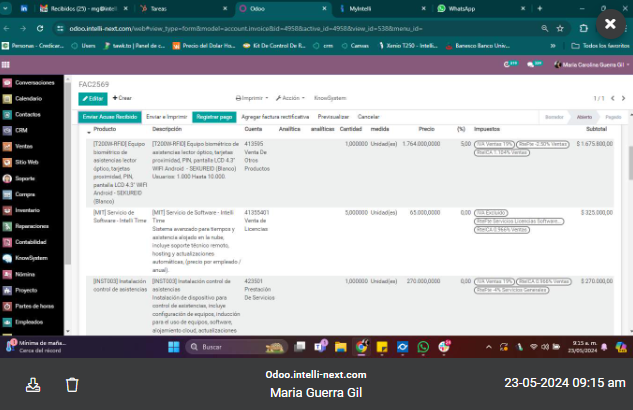¿Cómo realizar la revisión del historial de capturas de pantalla en vista de lista del módulo de productividad?
- Paso 1: Desde el panel principal del módulo ubique el icono Lista
 que se encuentra en la parte superior derecha de la pantalla y haga clic en él.
que se encuentra en la parte superior derecha de la pantalla y haga clic en él.
- Paso 2: Ubique el registro del empleado que requiere consultar haciendo uso del componente de búsqueda que se encuentra en la parte superior izquierda de la pantalla o ubicando el registro directamente en el listado luego, haga clic sobre el registro para desplegar la ficha del empleado. Desde esta ficha tendrá disponible el botón Capturas de pantalla.

- Paso 3: Haga clic sobre el botón Captura de pantalla para desplegar la vista donde encontrará las tarjetas con las capturas en miniatura del empleado al que se le está realizando el monitoreo del trabajo remoto, las cuales muestran en la parte superior el nombre de la aplicación y en la parte inferior se visualiza la fecha y hora en que se realizó la captura.
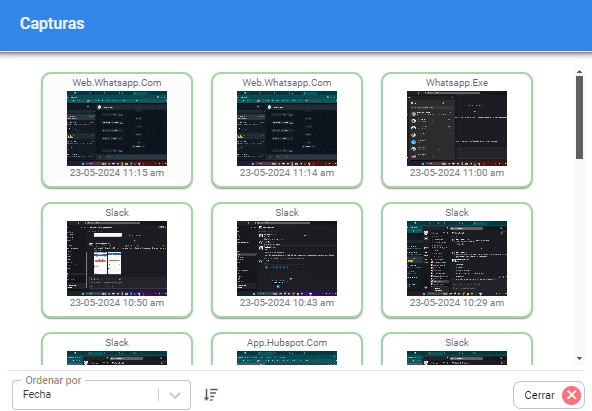
- Paso 4: Al hacer clic sobre una tarjeta en particular se amplía la captura para tener mayor detalle de la imagen, desde donde tendrá disponible los datos del empleado (nombre y apellido), los datos de la aplicación (nombre, fecha y hora). Además, encontrará los botones Descargar y Eliminar en la parte inferior izquierda de la modal para aplicar la acción requerida según corresponda.